MIP480 Imprimante mobile Guide de démarrage rapide Conseils de sécurité Pour obtenir de plus amples informations, référez-vous au guide d’utilisation de l’imprimante. Le guide d’utilisation est fourni sous forme de document PDF Adobe Acrobat sur le CD livré avec votre imprimante. Assurez-vous d’avoir lu les conseils de sécurité du guide d’utilisation avant d’utiliser ce produit. Gardez ce guide d’utilisation à un endroit facilement accessible à tout moment. AVERTISSEMENT ! Ne pas utiliser l'imprimante pendant la conduite. ! Afin d’éviter toute blessure, mettez l’imprimante et l’ordinateur sous tension et débranchez l’imprimante pour la nettoyer. ! N’utilisez pas de solvant, kérosène ou de produit nettoyant abrasif qui pourrait endommager l’imprimante. ! Éloignez tout liquide de l’imprimante. 1 ATTENTION ! Avant de lancer l’impression, vérifiez que la cartouche de ruban est correctement installée et que le papier est chargé dans la bonne position. ! Si l’imprimante a fonctionné quelques temps, évitez de toucher la tête d’impression : elle peut être très chaude. Il est recommandé d’attendre quelques minutes avant d’essayer de replacer la cartouche de ruban. ! Une fois l’imprimante arrêtée, attendez au moins 10 secondes avant de la rallumer ; ceci permet au circuit de réinitialisation interne de fonctionner correctement. ! N’effectuez pas d’autotest sans ruban ou papier. ! Si vous essayez d’imprimer sur un support froissé, plissé ou abîmé, cela peut entraîner un bourrage de papier. Illustration globale 1 7 2 8 9 3 4 5 11 10 6 1. Socle vertical 2. Panneau de commande 3. Arrête de découpage du papier 4. Guides latéraux de papier 5. Support de papier en feuille simple 6. Pile de papier 7. Connecteur d’interface 8. Cartouche de ruban 9. Levier d’écartement de la plaque d’impression 10. Tête d’impression 11. Levier de sélection du papier Panneau de commande – Commandes de l’imprimante et boutons Boutons de commande Mise sous tension : Mise hors tension : Pressez le bouton POWER/SLEEP et relâchez-le. Pressez et maintenez le bouton READY/CLEAR. Appuyez ensuite sur le bouton POWER/SLEEP et relâchezle pour éteindre l’imprimante. Voyants lumineux 2 Traitement du papier 2-1 Chargement de formulaires continus L’imprimante accepte du papier de différentes épaisseurs. Le levier d’écartement de la plaque d’impression vous permet d’ajuster l’imprimante à différentes épaisseurs de papier. Assurez-vous d’ajuster le levier d’écartement à chaque fois que vous changez le nombre de copies à imprimer. Amenez, si vous le souhaitez, le levier d’écartement en position complètement ouverte, position #4-2 ; ceci vous permet de mieux voir le chargement du papier. Après avoir chargé le papier, abaissez entièrement le support de papier, position #1. A) Poussez le levier de sélection du papier et sélectionnez « formulaire continu ». B) Ajustez l’épaisseur du papier avec le levier d’écartement de la plaque d’impression. Écartement d’impression plus grand Écartement d’impression plus petit C) Le levier d’écartement de la plaque d’impression Attention : Si ’impression tache, le ruban s’alimente mal ou si le papier bourre, mettez le levier d’écartement une position plus haut. 2-1 Chargement de formulaires continus (Suite) Capot du tracteur En maintenant le papier contre la plate-forme EasyLoad, glissez le papier dans le tracteur. Fermez le capot. Levier de blocage Relâchez les leviers de blocage du tracteur en les relevant. Lorsque le tracteur de papier est positionné, bloquez-le en poussant son levier de blocage vers le bas. Répétez cette procédure pour le tracteur de gauche et ajustez le tracteur de formulaire pour qu’il corresponde à la largeur du formulaire. Faites avancer le papier pour l’aplatir. Ne tendez pas le papier trop fermement. Poussez le levier de blocage vers le bas pour assurer le bon positionnement du tracteur. Découpe automatique Votre imprimante est réglée en usine de telle sorte que le papier est automatiquement placé en position de découpe une fois qu’une impression est complète. Découpe manuel Appuyez sur le bouton LOAD/FF pour positionner les perforations du papier en face de l’arrête de découpage. Tirez le papier contre l’arrête de découpage. 2-2 Déchargement de formulaires continus Pour décharger des formulaires continus, pressez le bouton PARK. Le papier du formulaire continu se rétracte dans la position de parcage. Si le papier ne peut se rétracter en une opération, continuez d’appuyer sur le bouton PARK jusqu’à ce que le papier soit parqué. Pour retirer le papier, soulevez le capot du tracteur et retirez le papier. 2-3 Chargement de feuilles simples de papier Assurez-vous que l’imprimante est en marche. Vérifiez que les formulaires continus dans le tracteur, s’ils sont chargés, sont rétractés en position de parcage. Alignez le guide papier coulissant de droite Baissez le levier de sélection du avec la nervure sur le support de papier. papier. (Ajustez le levier Ajustez le guide papier coulissant de gauche d’écartement de la plaque à la largeur du papier. Insérez la feuille dans d’impression, si nécessaire.) le support de papier soulevé. Assurez-vous Levez le bac d’alimentation de que le bord inférieur du papier s’engage papier (feuilles simples) jusqu’à parfaitement sur le cylindre. Le papier ce qu’il se bloque en position 2. avancera alors automatiquement en position de début de page si l’option automatique de chargement de feuilles simples est activée. Ejection de feuilles simples Si vous utilisez, pour l’impression, un logiciel avec alimentation en papier, chaque feuille est automatiquement éjectée lorsque le formulaire est complètement imprimé. Pour éjecter manuellement les feuilles de papier, appuyez sur le bouton LOAD/FF pour alimenter en papier. 2-4 Changement du type de papier Passer de formulaires continus à des feuilles simples : (1) Détachez vos pages imprimées. (2) Appuyez sur le bouton PARK pour que le papier des formulaires se rétracte en position parquée (le témoin de panne « Fault » s’allume) (3) Positionnez le levier de sélection du papier sur « feuille simple » et insérez une feuille comme indiqué ci-dessus. (4) Relevez le support de feuilles simples en position #2 et insérez une feuille comme indiqué cidessus. 3 Passer de feuilles simples à des formulaires continus : (1) Si une feuille de papier est chargée, ôtez-la en appuyant sur le bouton LOAD/FF. (2) Positionnez le levier de sélection de papier sur « formulaire continu ». (3) Abaissez entièrement le support de feuilles simples, position #1. (4) Appuyez sur le bouton LOAD/FF. Le papier du formulaire continu avance pour passer de la position parquée à celle de début de page. Changement de la cartouche de ruban Ouvrez complètement le levier d’écartement de la plaque d’impression. Pour retirer l’ancien ruban, pressez les deux languettes de la cartouche de ruban et soulevez-la pour la sortir du chariot. Faites attention à la tête d’impression au cours de Cartouche de ruban cette opération. Dépannage 4 D Dépannage PAS D’ALIMENTATION 1. Assurez-vous que la fiche d’alimentation électrique est bien branchée, en bas de l’imprimante. 2. Vérifiez le fusible en ligne de la batterie. Avant d’installer la cartouche de ruban, relâchez les deux languettes sur les côtés de la cartouche et positionnez le rouleau sur FREE. Si les languettes ne sont pas relâchées, la cartouche ne se positionnera pas dans l’imprimante. Lorsque vous placez la nouvelle cartouche de ruban dans le chariot, assurez-vous que le fin ruban n’est pas serré ou replié sur la tête d’impression. Réajustez l’écartement de la plaque d’impression pour obtenir une bonne qualité d’impression. BOURRAGE DE PAPIER Assurez-vous - que le papier est correctement aligné dans le tracteur inférieur. - que les couvercles des deux tracteurs sont fermés et que les deux tracteurs sont en position bloquée. - que l’écartement de la tête ne serre pas trop le papier (voir l’étape 3 sous MAUVAISE QUALITÉ D’IMPRESSION) - que le ruban est correctement installé. - que le papier n’est ni plié, ni froissé lorsqu’il passe dans l’imprimante. MAUVAISE QUALITÉ D’IMPRESSION 1. Assurez-vous que la cartouche de ruban est correctement positionnée dans le chariot. PAS DE CHARGEMENT DU PAPIER (les tracteurs ne fonctionnent pas) 2. Replacez le ruban. 1. Ouvrez le couvercle et assurez-vous que l’interrupteur vert du type de 3. Vérifiez la position de l’écartement de la tête (levier culbuteur papier (á la droite de l’imprimante) est enclenché pour l’alimentation en vert à gauche ; poussez vers le bas et montez le levier 2 de 3 papier continu. clics ou ajustez en fonction de la qualité de l’impression). 2. Pressez le bouton LOAD/FF afin de voir si les tracteurs fonctionnent. © September 2009 DASCOM Europe GmbH GEK-05024 (FR) ">
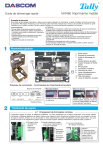
Enlace público actualizado
El enlace público a tu chat ha sido actualizado.